Indholdsfortegnelse:
- Trin 1: Materialeplanlægning
- Trin 2: Hardwareinstallation:
- Trin 3: Indsæt kodning:
- Trin 4: Upload kildekoden:
- Trin 5: Yderligere trin til skjold:
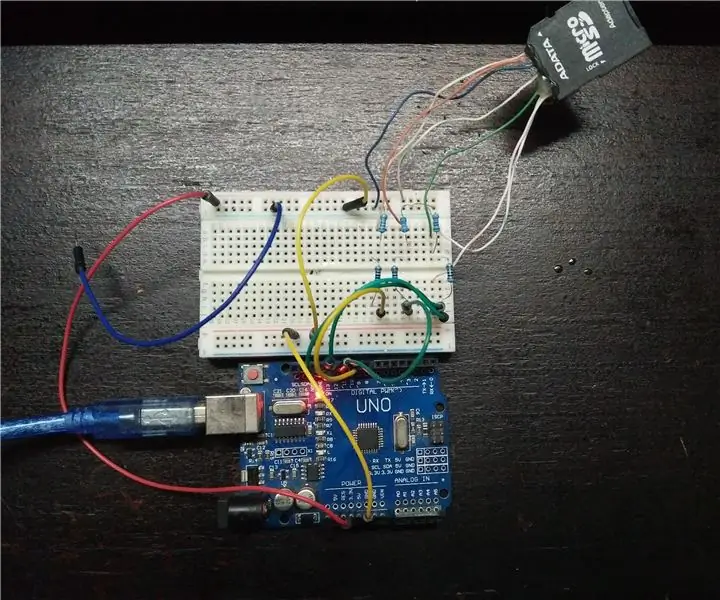
Video: Billigste Arduino Sd -kortmodul: 5 trin

2024 Forfatter: John Day | [email protected]. Sidst ændret: 2024-01-30 08:29

Beskrivelse:
SD -kortmodulet bruges til at overføre data til og fra et standard SD -kort. Pin out er direkte kompatibel med Arduino og kan også bruges med andre mikrokontroller. Det giver os mulighed for at tilføje masselagring og datalogning til vores projekt.
SD -kort fungerer kun ved 3,3V, og både strøm- og I/O -niveauerne skal placeres. Modulet, vi skal bruge Kun modstand til niveauskift og en normalt 3.3V regulator til strøm, når det fungerer fra 5.0V, men i mit tilfælde vil jeg kun bruge 3.3v fra arduino -kortet.
Trin 1: Materialeplanlægning
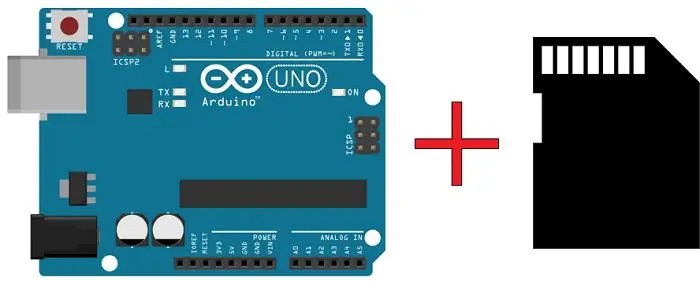


de elementer, der er nødvendige for at køre dette projekt, er:
1. Arduino Uno
2. USB -kabel type A til B
3. Micro Sd -kort
4. SD -kortadapter
5. Modstand (3,3k *3 + 2,2k *3)
6. lm117 (ekstraudstyr)
7. kondensator (1*10uf + 1*100nf) (100uf) (ekstraudstyr)
8- 1n4007 Diode (valgfri)
9. mandlig pin header
10. hanstrømledning
11. Bord
12. ledning
13. PCB
Trin 2: Hardwareinstallation:
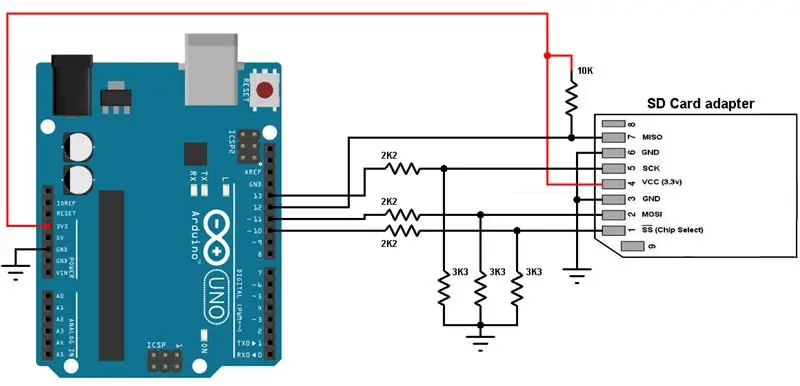
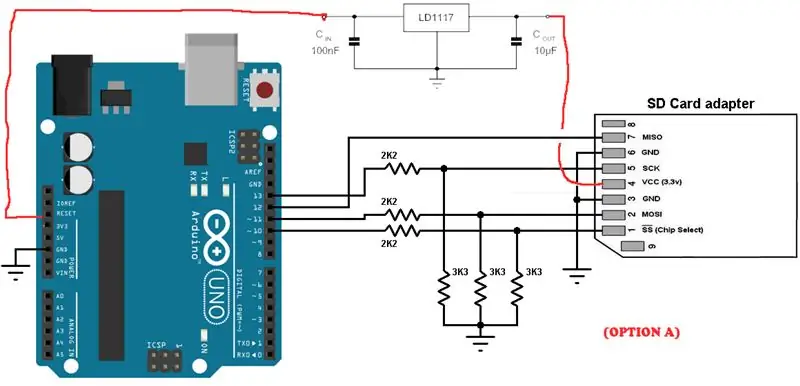

Arduino UNO -versionerne:
Arduino -hardwaresiderne på det officielle websted viser følgende pin -navne:
*SPI:
- Pin 10: (SS) "Slave Select"
- Pin 11: (MOSI) "Master Out Slave In"
- Pin 12: (MISO) "Master In Slave Out""
- Pin 13: (SCK) "Systemur"
Tilslutning til SD -adapter:
10 (SS) til CS
11 (MOSI) til DI
12 (MISO) at gøre
13 (SCK) til CLK
Gnd til Gnd og 3.3v eller (5v option A) til vcc
Efter afslutning af forbindelsen På brødbordet skal du slutte Arduino til strømforsyningen med USB -kabel.
Trin 3: Indsæt kodning:
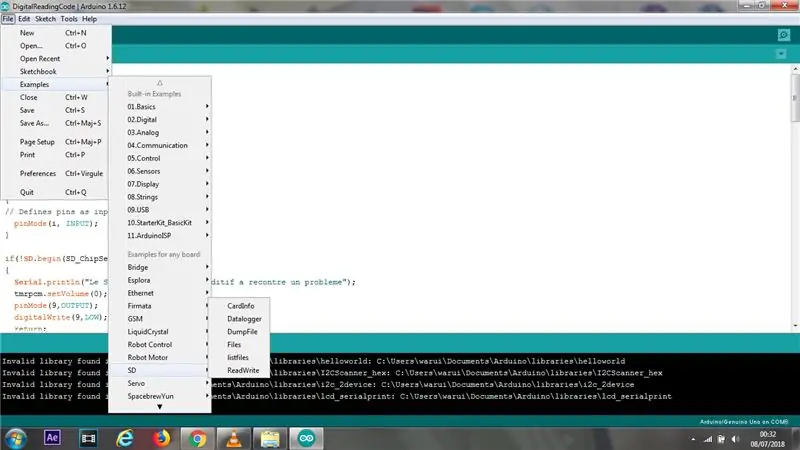
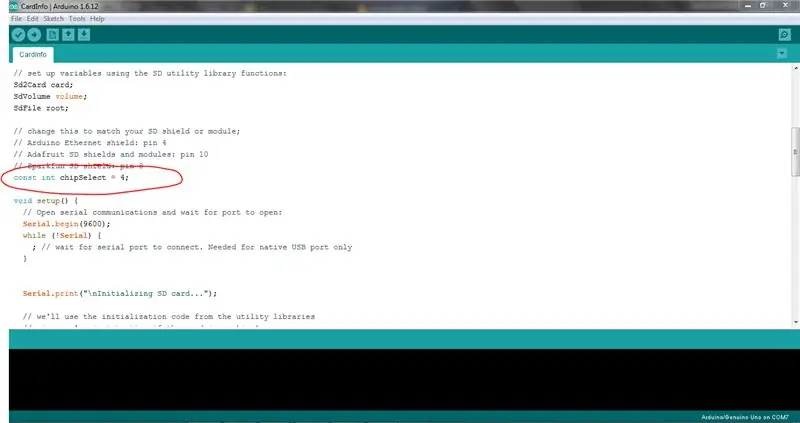
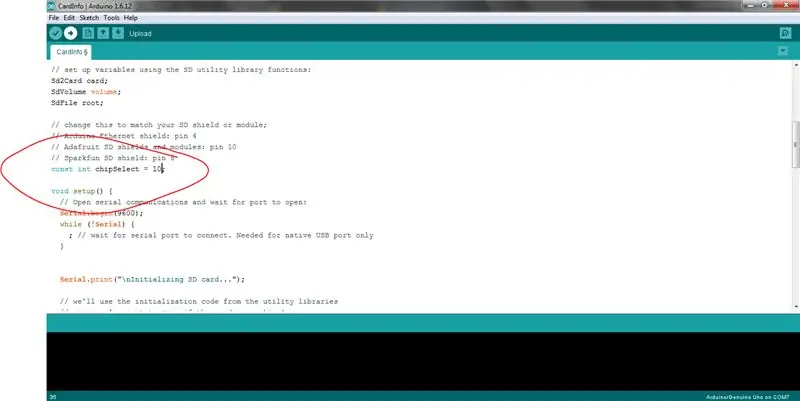
Du kan prøve et eksempel i Arduino -biblioteket:
Åbn Arduino -softwaren
Klik på 'fil'
Find eksemplet
'Klik på' SD '
Vælg 'ReadInfo'
Glem ikke at ændre chippen Vælg pin 10;
Trin 4: Upload kildekoden:
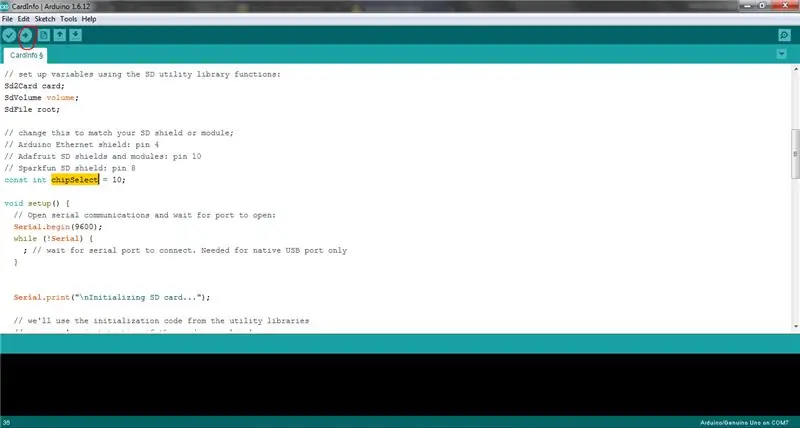
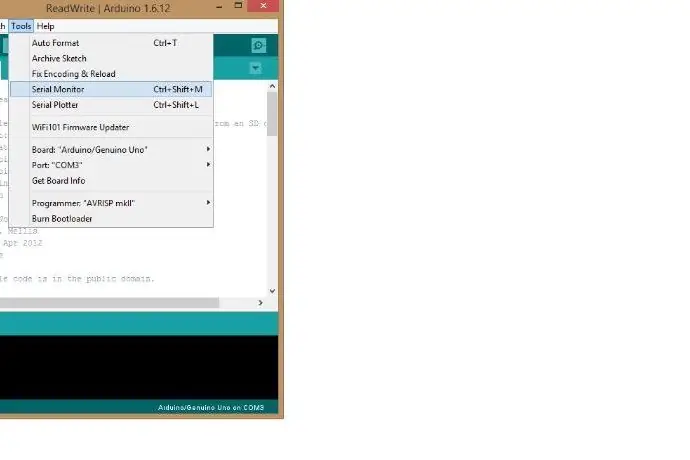
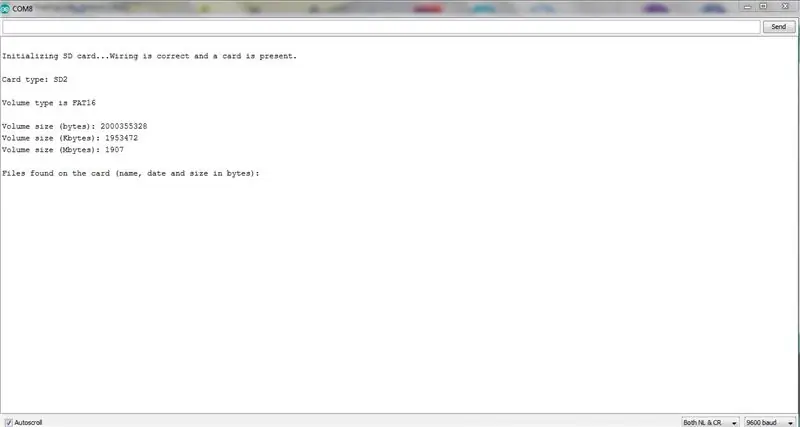
Upload kildekoden
Og start den serielle skærm
Glem ikke at vælge den rigtige port på Arduino -kortet
Arduino'en skulle fungere perfekt:)
Trin 5: Yderligere trin til skjold:


Dette trin er til lodning af kredsløbet til et pcb til mere praktiske anvendelser
Jeg placerer komponenten i denne pertikulærpositioner for en fremtidig instruerbar, du kan kigge efter mere praktisk placering af komponenten for mere let lodning, jeg fandt nogle problemer med stifterne til at passe til arduino -kortet, jeg er et enkelt råd, at placere stiften headers på en måde, de er i fuldstændig kontakt med arduino -hunstifterne, test forbindelsen, og sæt derefter lidt lim med en varm lim væk
Dette er en uigennemskuelig kun for uddannelse
Det er mere praktisk og mere sikkert at købe et micro sd -kortmodul med FETS indbygget i det til niveauforskydning og en 3.3V regulator til strøm, når det fungerer fra 5.0V.
Anbefalede:
INTERNETETS BILLIGSTE MOTORISEREDE, BELTEDREVET, 48 "DIY CAMERA SLIDER: 12 trin (med billeder)

INTERNETETS BILLIGSTE MOTORISEREDE, BELTEDREVET, 48 "DIY CAMERA SLIDER: Parallax Printing præsenterer en billig løsning til motoriseret parallaksfotografering.Bemærk: Denne vejledning er flere år gammel og i tiden siden det blev skrevet, har fremstillingen af dias Opteka ændret designet af platformen ved at fjerne cor
Solid Steadicam / Steadycam Under $ 20 GoPro, Dslr, Vdslr den billigste og bedste Steadicam på instruktioner: 8 trin (med billeder)

Solid Steadicam / Steadycam Under $ 20 GoPro, Dslr, Vdslr den billigste og bedste Steadicam på instruktioner: At bygge et steadicam -behov1. Fladt stykke metalplade med en længde på 1 m og en bredde på 30 mm. Håndtag til bor 3. Nøgle 3/8 tommer 4. Skive Skrue 28mm - 13 stk. 5. Kugleleje, 12 mm indvendig bredde 6. Korkmåtte 7. Knap med M6 skrue8. Kardanled
Billigste Mp3 -musikafspiller derhjemme -- DIY: 7 trin

Billigste Mp3 -musikafspiller derhjemme || DIY: Vi krævede alle en musikafspiller hjemme hos os. så hvis vi lærer processen med at lave et musikanlæg som vores egne krav med en billigste pris, så er det den perfekte instruktion … på den rigtige måde
Billigste Arduino -- Mindste Arduino -- Arduino Pro Mini -- Programmering -- Arduino Neno: 6 trin (med billeder)

Billigste Arduino || Mindste Arduino || Arduino Pro Mini || Programmering || Arduino Neno: …………………………. Abonner venligst på min YouTube -kanal for flere videoer ……. .Dette projekt handler om, hvordan man grænseflade en mindste og billigste arduino nogensinde. Den mindste og billigste arduino er arduino pro mini. Det ligner arduino
Billigste Smart Home for $ 38: 8 trin (med billeder)

Billigste Smart Home for $ 38: Har du hørt om den nye Raspberry Pi Zero? Det er kun prissat til $ 5 (eller $ 10 for W -versionen), og det revolutionerer smart hjem ved at gøre det billigere end nogensinde og tilgængeligt for ethvert budget. En anden del af at gøre smart hjem mere tilgængeligt er forbindelsen
